
목차
서론
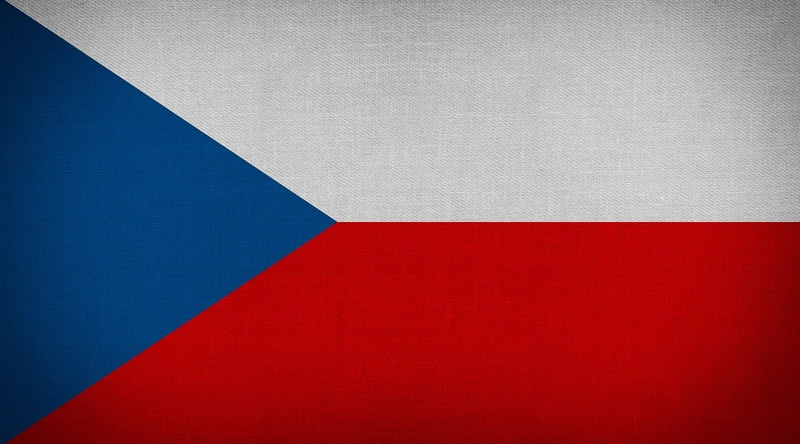
현대의 디지털 환경에서 우리는 매일 많은 정보를 저장하고 사용하고 있습니다. 그중에서도 개인 컴퓨터는 많은 사람들이 일상적으로 사용하는 중요한 도구입니다. 하지만 컴퓨터를 사용할 때마다 로그인 암호를 입력해야 하는 번거로움은 많은 사용자에게 스트레스를 안겨줍니다. 특히, 여러 번 컴퓨터를 켜고 끄는 경우에는 더욱 그렇습니다. 따라서 이번 포스트에서는 '윈도우10 로그인 암호 없애기'에 대한 방법을 자세히 설명하겠습니다. 이 글을 통해 여러분은 간단한 설정으로 로그인 암호를 제거하고, 더 편리하게 컴퓨터를 사용할 수 있게 될 것입니다.
윈도우10 운영체제는 사용자에게 다양한 보안 옵션을 제공하지만, 때때로 이러한 보안 기능이 오히려 불편함을 줄 수 있습니다. 특히, 개인용 컴퓨터를 사용하는 경우에는 매번 암호를 입력하는 것이 불필요한 절차로 느껴질 수 있습니다. 그렇다면 과연 어떻게 하면 윈도우10에서 로그인 암호를 없앨 수 있을까요? 이 글에서는 계정 암호와 PIN 번호를 제거하는 방법으로 나누어 설명합니다. 여러분의 컴퓨터 사용 경험을 한층 더 간편하게 만들어 줄 이 방법을 함께 살펴보겠습니다.
윈도우10 로그인 암호 없애기: 계정 암호 제거

첫 번째로, 계정 암호 없이 로그인을 설정하는 방법을 알아보겠습니다. 컴퓨터를 켤 때마다 암호를 입력하는 것이 귀찮으신 분들을 위해 아래의 단계를 따라해 보세요.
- Win(윈도우 키)와 R 키를 동시에 눌러 실행 창을 엽니다.
- 실행 창에 'netplwiz'를 입력하고 Enter 키를 누릅니다.
- 사용자 계정 창에서 '사용자 이름과 암호를 입력해야 이 컴퓨터를 사용할 수 있음(U)' 체크박스를 해제합니다.
- 확인 버튼을 누르면 암호 입력 창이 뜹니다. 현재 사용 중인 암호를 두 번 입력한 후 확인 버튼을 누릅니다.
이 과정을 완료하고 컴퓨터를 재부팅하면, 다음부터는 암호 입력 없이 자동으로 로그인이 설정됩니다.
PIN 번호 없이 로그인하기

윈도우10에서 로그인할 때 PIN 번호를 설정하는 경우도 있습니다. 이럴 경우, 계정 암호를 제거하더라도 PIN 번호가 남아 있기 때문에 여전히 입력해야 하는 불편함이 있습니다. 따라서 다음 단계에 따라 PIN 번호를 제거하는 방법을 살펴보겠습니다.
- 먼저, Windows 설정으로 이동합니다.
- 계정 및 로그인 옵션으로 진입한 후, PIN(Windows Hello) 항목을 찾아 '이 로그인 옵션 제거' 버튼을 클릭합니다.
위의 단계를 통해 PIN 번호를 손쉽게 제거할 수 있습니다. 만약 'PIN 번호 삭제' 버튼이 비활성화되어 있을 경우, Windows 설정에서 'Microsoft 계정에 Windows Hello 로그인만 허용함 (권장)' 옵션을 끔으로 설정한 후 다시 시도해 보세요.
👉윈도우10 로그인 암호 없애기 바로보기문제 해결: 계정 중복 및 암호 오류

때로는 netplwiz를 사용하여 자동 로그인을 설정할 때, PIN 번호가 등록되어 있는 경우 계정이 두 개로 보이거나 암호가 틀렸다는 오류 메시지가 발생할 수 있습니다. 이 경우 해결 방법은 PIN 번호를 먼저 제거하는 것입니다. 이후 다시 netplwiz를 통해 Microsoft 계정 비밀번호를 입력하고 자동 로그인 설정을 완료하시면 됩니다.
- 계정이 두 개로 보일 경우: PIN 번호 제거 후 다시 설정
- 잘못된 암호 메시지 발생 시: Microsoft 계정 비밀번호 재입력
윈도우11에서 로그인 암호 없애기

윈도우11에서도 로그인 암호를 제거하는 과정은 비슷합니다. 사용자들이 자주 겪는 문제는 초기 설치 시에 PIN 번호를 설정하는 것인데, 이 경우에도 PIN을 제거하여 더 간편하게 로그인할 수 있습니다.
- 시작 버튼을 클릭한 후 설정에 들어갑니다.
- 계정 메뉴에서 로그인 옵션으로 이동합니다.
- 암호 변경을 선택한 후, 현재 암호를 입력하고 아무것도 쓰지 않은 채로 다음 버튼을 눌러 설정을 완료합니다.
이 과정을 통해 로그인 암호를 간단히 제거할 수 있습니다. 쉽게 생각했던 것보다 간단하게 설정이 완료된 것을 느낄 수 있을 것입니다.
정리

윈도우10 및 윈도우11에서 로그인 암호를 제거하는 방법은 간단합니다. 계정 암호를 제거할 때는 netplwiz를 사용하고, PIN 번호가 등록되어 있다면 먼저 PIN을 삭제하는 것이 중요합니다. 또한, Windows Hello 로그인 제한 옵션을 꺼주면 대부분의 문제를 해결할 수 있습니다. 이러한 간단한 조치를 통해 여러분은 보다 효율적으로 컴퓨터를 사용할 수 있게 됩니다.
이 글이 여러분에게 유용한 정보가 되었기를 바랍니다. 로그인 암호 없이 더욱 자유롭게 컴퓨터를 사용하시길 바랍니다!
FAQ

Q1: '사용자 이름과 암호를 입력해야 이 컴퓨터를 사용할 수 있음' 옵션이 보이지 않아요.
A1: 이 문제는 Windows 설정 → 계정 → 로그인 옵션에서 'Microsoft 계정에 Windows Hello 로그인만 허용함 (권장)' 옵션을 꺼주면 해결됩니다.
Q2: PIN 번호 삭제 버튼이 비활성화되어 있어요.
A2: 같은 방법으로 Windows 설정에서 'Microsoft 계정에 Windows Hello 로그인만 허용함 (권장)' 옵션을 꺼주신 후 다시 시도해 보세요.
표: 로그인 옵션 요약
| 옵션 | 설명 |
|---|---|
| 계정 암호 제거 | netplwiz를 통해 설정 |
| PIN 번호 제거 | Windows 설정에서 옵션 클릭 |